- Имаше няколко оплаквания от потребители на Windows 11 на Shell Infrastructure Host, използващи до 10% от мощността на процесора.
- Това причинява забавяне на компютъра и забавя системните процеси, а грешката може да бъде причинена от злонамерен софтуер или проблеми със стабилността.
- Тъй като Shell Infrastructure Host е критична съставна част на Windows, той използва само малко количество енергия по подразбиране.

хИНСТАЛИРАЙТЕ, КАТО ЩРАКНЕТЕ ВЪРХУ ФАЙЛА ЗА ИЗТЕГЛЯНЕ
Този софтуер ще поправи често срещани компютърни грешки, ще ви предпази от загуба на файлове, злонамерен софтуер, хардуерна повреда и ще оптимизира вашия компютър за максимална производителност. Отстранете проблеми с компютъра и премахнете вирусите сега в 3 лесни стъпки:
- Изтеглете Restoro PC Repair Tool който идва с патентовани технологии (наличен патент тук).
- Щракнете върху Започни сканиране за да намерите проблеми с Windows, които биха могли да причинят проблеми с компютъра.
- Щракнете върху Поправи всичко за да коригирате проблеми, засягащи сигурността и производителността на вашия компютър
- Restoro е изтеглен от 0 читатели този месец.
За начало трябва да разберете какво представлява Shell Host. Той диктува прозрачността на лентата на задачите, оформлението на стартовото меню, фоновите изображения и други графични елементи като основна функция на Windows.
За разлика от някои други процеси, които откривате, че се изпълняват в диспечера на задачите, той не заема твърде много енергия. Понякога се повишава с около 1-3 процента. Но най-вече ще откриете, че заема 0% от вашия процесор.
Процесът Shell Host се изпълнява в диспечера на задачите като sihost.exe. Ако разберете, че използва много от вашия процесор, трябва да опитате първо да актуализирате вашата ОС.
Тъй като Shell Host отговаря за обработката на стартирането на основни елементи на потребителския интерфейс, той може по някакъв начин да заема по-висока скорост на процесора от обикновено. За определени устройства може да имате тези проблеми, ако използвате фон на работния плот за слайдшоу. Тук е препоръчително преминаването към статичен.
Сигналът за високо използване на процесора на Shell Host е знак за предстоящо по-лошо, което потенциално води до забавяне на процесите на Windows и срив на приложенията. Разбира се, това далеч не е добра новина!
В тази статия ще научите за най-добрите решения за този проблем.
Какво мога да направя, ако Windows 11 Shell Infrastructure Host използва висок процесор?
1. Актуализирайте Windows
- Отидете в менюто "Старт", като щракнете върху Windows + С.
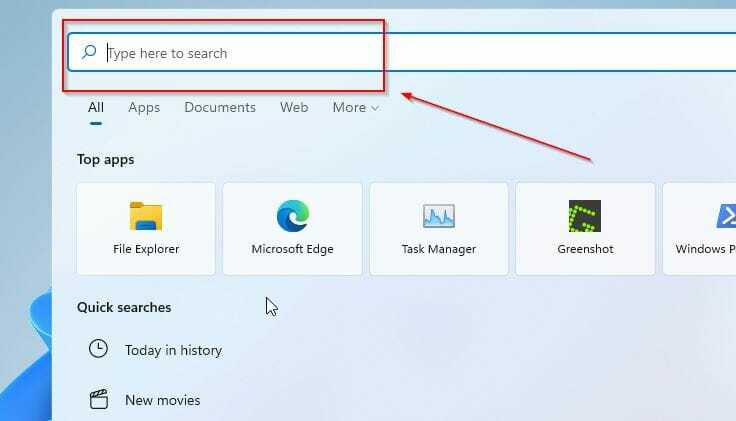
- В лентата за търсене въведете актуализации.
- Кликнете върху Провери за актуализации.
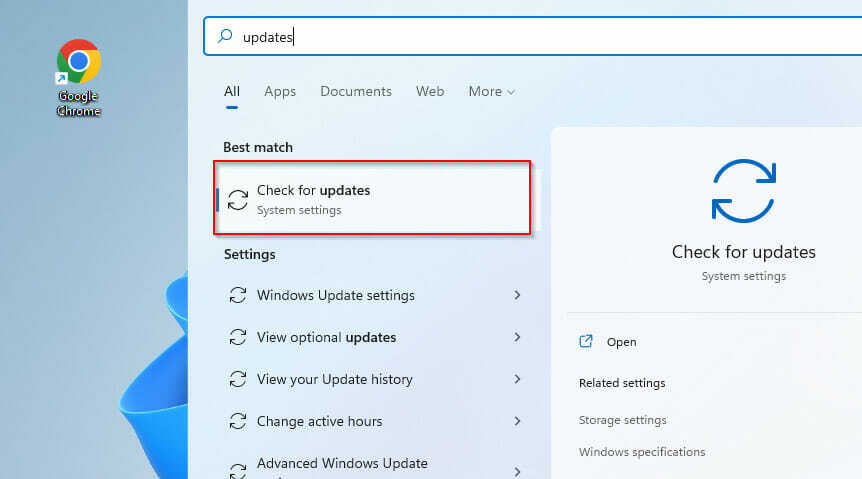
- От таблото за управление вляво на новия екран щракнете върху Windows Update опция.

- Изберете Провери за актуализации опция.
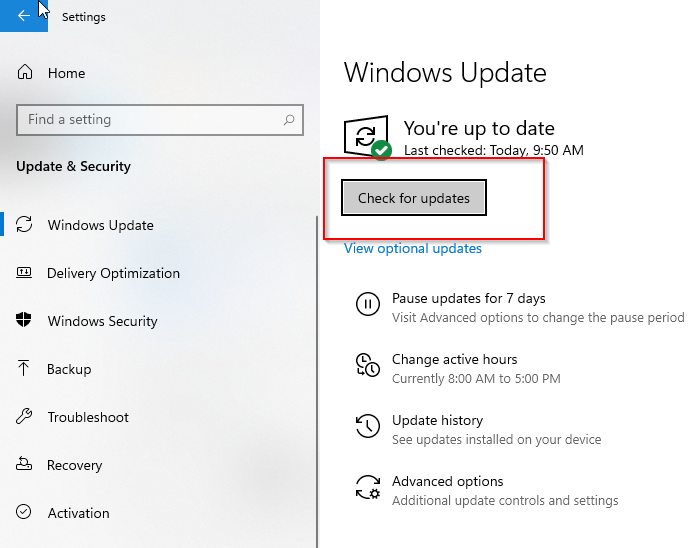
- Актуализирайте вашата ОС според нуждите.
- КОРЕКЦИЯ: софтуерът за мрежова грешка PuTTY причини прекъсване на връзката
- Поправка: Lenovo System Update Service използва процесора с висока скорост
2. Прегледайте системните си файлове
- Отворете полето за търсене, като натиснете Windows + С.
- В лентата за търсене въведете Windows Powershell.
- Кликнете върху Изпълни като администратор.
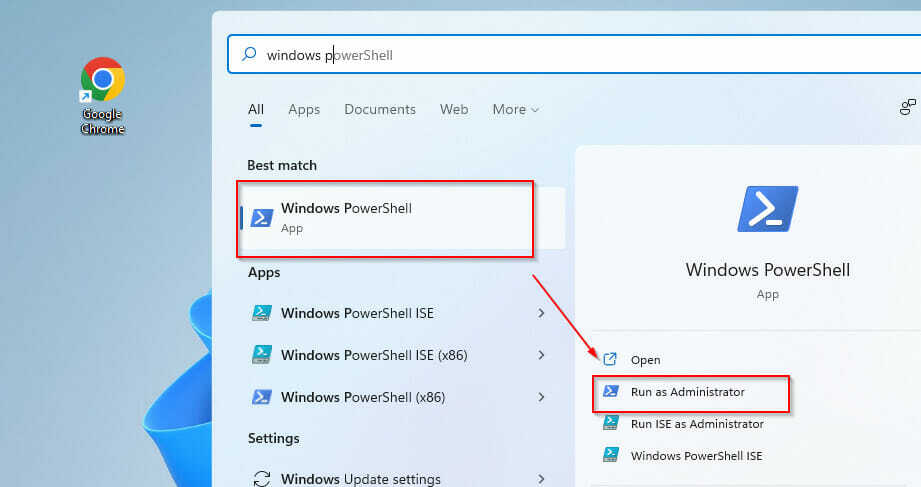
- Предоставете потребителски контрол и изчакайте панелът PowerShell да се отвори.
- Въведете следното в командния ред и натиснете Въведете за да го стартирате:
sfc scannow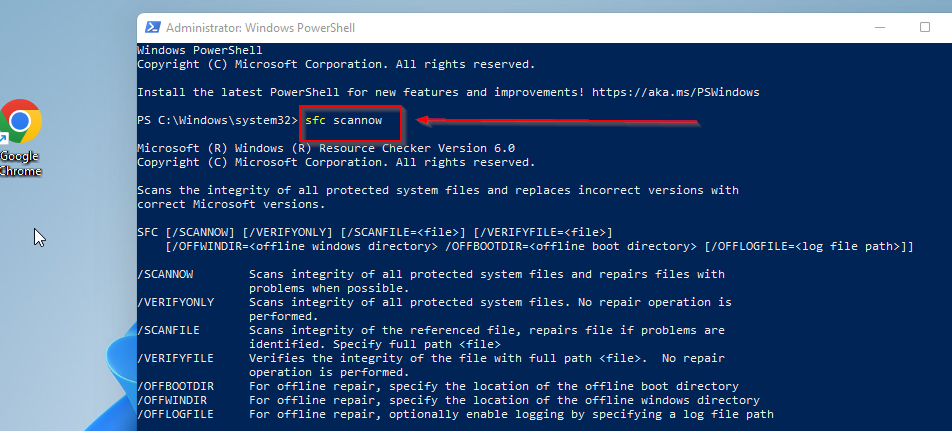
Ще трябва да изчакате няколко секунди след това, докато SFC сканира и поправя всички счупени системни компоненти.
3. Стартирайте DSIM
- Отворете списъка с елементи, като натиснете Windows + х.
- Кликнете върху Windows PowerShell (администратор) опция.

- Предоставете потребителския контрол и изчакайте панелът да се отвори.
- Въведете командата по-долу и кликнете върху въведете за да го стартирате:
DISM.Exe /Онлайн /cleanup-Image /Restorehealth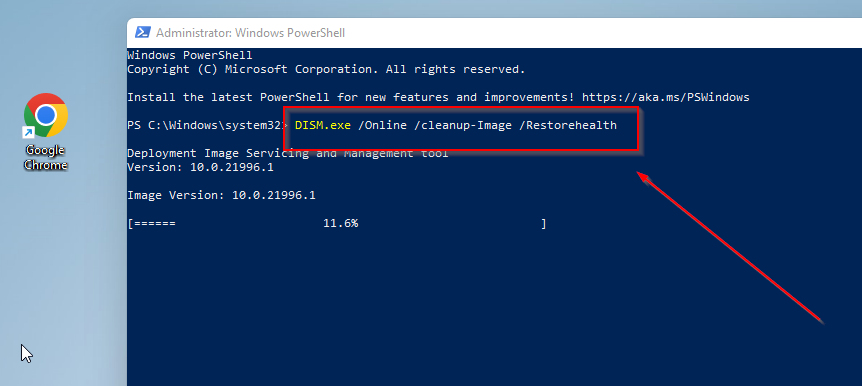
Ще трябва да изчакате няколко минути, за да завършите процеса. Освен това можете да стартирате обикновено антивирусно сканиране, само за да сте сигурни.
Въпреки че същият проблем беше добре отчетен и разрешен в Windows 10, изглежда, че е тук, за да затрудни нещата отново.
Когато използването на процесора за който и да е системен компонент е необичайно високо, полученото прегряване може да доведе до внезапно изключване на вашия компютър, така че може да искате да проверите това ръководство за това как да се справя.
Надяваме се, че това ръководство е страхотно и информативно четиво. Ако вашият Shell Host използва висок процесор, не се колебайте да отстраните неизправности, като използвате някоя от дадените техники.
Разделът по-долу е отворен за вашите очаквани коментари и предложения.
 Все още имате проблеми?Поправете ги с този инструмент:
Все още имате проблеми?Поправете ги с този инструмент:
- Изтеглете този инструмент за ремонт на компютър оценен страхотно на TrustPilot.com (изтеглянето започва на тази страница).
- Щракнете върху Започни сканиране за да намерите проблеми с Windows, които биха могли да причинят проблеми с компютъра.
- Щракнете върху Поправи всичко за отстраняване на проблеми с патентовани технологии (Изключително отстъпка за нашите читатели).
Restoro е изтеглен от 0 читатели този месец.
![Какво е Msosync.exe [Ръководство за отстраняване на грешки]](/f/47568e42ecb5ab7bc37c56debb543503.png?width=300&height=460)

